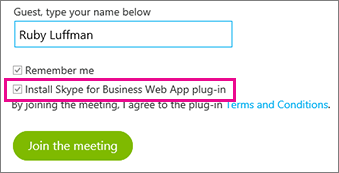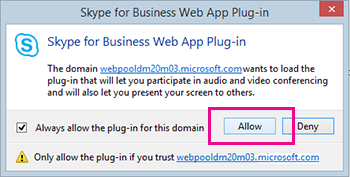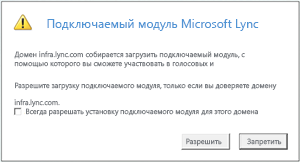Подключаемый модуль Веб-приложение Skype для бизнеса необходим для совместного использования звука, видео и экрана во время собрания Skype. Если вы присоединились к собранию, но не можете подключиться к Skype call или не видите содержимое собрания, сначала попробуйте основные действия по устранению неполадок, а затем просмотрите список распространенных проблем и ошибок , если это необходимо.
Основные шаги по устранению проблемы с установкой подключаемого модуля
-
Выйдите из собрания и закройте все она браузера.
-
Откройте сеанс просмотра InPrivate в Интернете Обозреватель, частное окно в Firefox или Safari или вдову инкогнито в Chrome.
-
Убедитесь, что в вашем браузере разрешены загрузка и запуск элементов ActiveX.
-
В приглашении на собрание нажмите или коснитесь Присоединиться к собранию Skype.
-
На странице входа проверьте, что напротив опции Установить подключаемый модуль Веб-приложение Skype для бизнеса стоит флажок, а затем выберите Присоединиться к собранию.
-
Выполните одно из указанных ниже действий.
-
Чтобы установить подключаемый модуль в Internet Explorer, выберите Запуск внизу окна браузера.
ИЛИ
-
Следуйте инструкциям в браузере по установке и запуску подключаемого модуля.
-
-
В предупреждении безопасности подключаемого модуля Веб-приложение Skype для бизнеса выберите Разрешить.
-
В оповещении системы безопасности брандмауэра Windows выберите Отмена , если у вас нет прав администратора на компьютере. Это не повлияет на ваше собрание.
Совет: Если вы можете установить подключаемый модуль, выполнив следующие действия, рассмотрите возможность очистки кэша браузера , чтобы удалить устаревшие учетные данные, которые могут мешать входу.
Если же вам не удалось установить подключаемый модуль, проверьте следующее:
-
Убедитесь, что операционная система компьютера и веб-браузер включены в список поддерживаемых платформ.
-
Откройте Панель управления > Программы и компоненты, при необходимости удалите установленные версии подключаемого модуля и попробуйте войти в учетную запись еще раз.
Если установить подключаемый модуль по-прежнему не удается, просмотрите список распространенных проблем и ошибок.
Распространенные проблемы
Ошибка при загрузке подключаемого модуля
Убедитесь, что в вашем браузере разрешена загрузка, в том числе загрузка зашифрованных файлов.
Чтобы разрешить загрузку в Interner Explorer:
-
Выберите Сервис > Свойства обозревателя.
-
Выберите вкладку Безопасность > Другой.
-
Перейдите к разделу Загрузка и выберите Включить для параметра Загрузка файла.
-
Присоединитесь к собранию еще раз. Подключаемый модуль должен загрузиться без ошибок.
Чтобы разрешить загрузку зашифрованных файлов в Internet Explorer:
-
Щелкните Сервис > Свойства обозревателя > Дополнительно.
-
Перейдите к разделу Безопасность.
-
Снимите флажок Не сохранять зашифрованные страницы на диск и нажмите кнопку OK.
-
Присоединитесь к собранию еще раз. Подключаемый модуль должен загрузиться без ошибок.
Файл подключаемого модуля перемещен или удален
Если вы получаете сообщение об ошибке, LwaPluginInstaller32.msi перемещен или удален. Чтобы решить эту проблему, выполните указанные ниже действия:
-
выйдите из собрания и присоединитесь к нему еще раз. В диалоговом окне отобразятся параметры для сохранения или запуска файла подключаемого модуля.
-
Нажмите кнопку Сохранить.
-
Укажите папку на компьютере, в которую нужно сохранить файл, и нажмите кнопку Сохранить.
-
Найдите на компьютере сохраненный файл подключаемого модуля и дважды щелкните его, чтобы запустить.
Подключаемый модуль не обнаружен после установки
Если вы получили уведомление с просьбой установить подключаемый модуль уже после его установки, перезапустите браузер. Если вы используете Windows 8 на компьютере, убедитесь, что используется версия браузера для настольного компьютера.
Эта проблема также может возникнуть, если вы запустили браузер с параметром Запуск от имени администратора . В такой среде Веб-приложение Skype для бизнеса не поддерживается. Для работы с Веб-приложение Skype для бизнеса запустите браузер как обычный пользователь.
Предупреждение брандмауэра при присоединении к собранию из Веб-приложение Skype для бизнеса
В оповещении системы безопасности брандмауэра Windows можно выбрать Отмена , если у вас нет прав администратора на компьютере.
Изменение параметра доверия к домену по умолчанию подключаемого модуля
При установке подключаемого модуля вы можете доверять домену, который загружает подключаемый модуль.
Если вы выбрали Всегда разрешать подключаемый модуль для этого домена, но хотите изменить этот параметр, выполните указанные ниже действия:
В операционных системах Windows
-
На панели управления в списке установленных программ выберите Веб-приложение Skype для бизнеса Web App Plug-in и нажмите Удалить.
-
Когда вы в следующий раз присоединитесь к собранию через Веб-приложение Skype для бизнеса, выберите Разрешить, чтобы доверять домену подключаемого модуля только для данного собрания.
В операционных системах Macintosh следуйте указаниям ниже, чтобы скачать предпочтения пользователя в формате XML, а затем изменить их.
-
Откройте "Терминал" и введите plutil -convert xml1 ~/Library/Preferences/ com.microsoft.skypeforbusiness.plugin.plist.
-
Откройте "Терминал" и введите open -b "com.apple.TextEdit" ~/Library/Preferences/ com.microsoft.skypeforbusiness.plugin.plist.
-
Откройте TextEdit, удалите строку для домена, доверие к которому нужно отменить. Например, чтобы исключить из списка доверенных домен Contoso.com, удалите строку "Skype.Contoso.com"="", а затем сохраните внесенные изменения.
-
Откройте "Терминал" и введите defaults read com.microsoft.skypeforbusiness.plugin AllowedDomains.
-
Перезапустите веб-браузер.
-
В дальнейшем при присоединении к собраниям через Веб-приложение Skype для бизнеса прежде чем нажать кнопку Разрешить, проверяйте, чтобы напротив опции "Всегда разрешать установку подключаемого модуля для этого домена" не стоял флажок.
Я попробовал все и по-прежнему не могу установить подключаемый модуль
Политики компьютеров вашей организации могут препятствовать установке подключаемого модуля. Для решения этой проблемы обратитесь в службу технической поддержки своей организации.